Eine Notiz für die WSL (Windows-Subsystem für Linux) Nutzer unter euch. Im Microsoft Store ist die SUSE Linux Enterprise Server 15 SP1 als neues Paket zum Download bereitgestellt worden.
Die Anleitung zur Installation wird in der Beschreibung gleich mitgeliefert. WSL aktiviert natürlich vorausgesetzt:
- Laden Sie SLES-15-SP1 aus dem Windows App Store herunter.
- Doppelklicken Sie auf die heruntergeladene Datei „SLES-15-SP1.appx“.
- Klicken Sie auf die Schaltfläche „Installieren“.
a. Es öffnet sich ein Eingabeaufforderungsfenster, das Ihnen die folgenden Informationen anzeigt
Status des Installationsprozesses.
b. Die Installation dauert einige Augenblicke.
c. Um zu überprüfen, ob die Installation nicht blockiert ist,
Klicken Sie in das Fenster Eingabeaufforderung und drücken Sie die Eingabetaste auf Ihrer Tastatur. - Nach Abschluss der Installation beginnt die Initialisierung automatisch.
a. Sie werden aufgefordert, einen Benutzernamen einzugeben.
Der von Ihnen gewählte Benutzername muss nicht mit Ihrem Windows-Benutzernamen übereinstimmen.
b. Sie werden aufgefordert, ein Passwort für den von Ihnen gewählten Benutzernamen einzugeben (und zu bestätigen).
eingegeben.
c. Sie werden gefragt, ob der von Ihnen eingegebene Benutzername verwendet wird.
administrative (sudo) Zwecke. - Sie können SLES-15-SP1 mit dem Befehl registrieren,
„sudo SUSEConnect -r [Registrierungscode]“
via: alumia
Windows 10 Tutorials und Hilfe
In unserem Windows 10 Wiki findet ihr sehr viele hilfreiche Tipps und Tricks. Falls ihr Fragen habt, dann stellt diese ganz einfach bei uns im Forum.
- Installationsmedien: Aktuelle Installationsdateien findet ihr hier immer in der rechten Sidebar. Windows 10 1903 ISO (18362)
- Installation:: Windows 10 Clean installieren, Win 10 1903 neu installieren, Win 10 1809 neu installieren
- Probleme bei der Installation: Windows 10 1809 Probleme bei der Installation, Win 10 1803 lässt sich nicht installieren
- Reparaturen: Inplace Upgrade Reparatur, Win 10 reparieren über DISM, sfc und weiteres, Windows Update reparieren, Startmenü reparieren, Apps reparieren, Store reparieren, Netzwerk reparieren
- Anmeldung: Win 10 automatische Anmeldung
- Entfernen, Deinstallieren: Cortana deaktivieren, Apps deinstallieren
- Datei Explorer: Ordner unter Dieser PC entfernen, Netzwerk, OneDrive u.a. im Explorer entfernen
- Richtige Nutzung: Startmenü richtig nutzen, Suche richtig nutzen,
- Wichtig: In jedem Tutorial steht, für welche Version es geeignet ist.
SUSE Linux Enterprise Server 15 SP1 als WSL im Microsoft Store

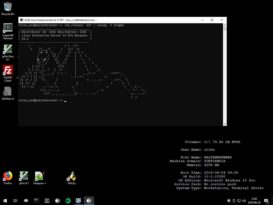
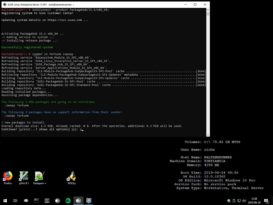








Ich muss zugeben, hört sich Interessant an, hab aber das WSL noch nicht ganz verstanden.
Versteh ich das richtig, dass man mit Linuxbefehlen dann seine Dateien auf dem Rechner bearbeiten kann und auf Linux Programme installieren benutzen kann auf dem Windows Rechner?
Wie darf ich mir das vorstellen, wie bei einem Virtuellen, wo dann das Icon auf meinem Desktop liegt und ich von dort aus das Linux Programm starten kann und im Hintergrund dann ein Kernel emuliert wird (WSL) bzw. ein vollfunktionsfähiges Linux mit Kernel im Hintergrund läuft (WSL2).